« Messagerie et Chat » : différence entre les versions
Aucun résumé des modifications |
Aucun résumé des modifications |
||
| Ligne 63 : | Ligne 63 : | ||
Avec le chat, vous pouvez discuter avec les autres joueurs en direct ! Il y a 3 onglets sur la gauche correspondant à 3 chats différents : | Avec le chat, vous pouvez discuter avec les autres joueurs en direct ! Il y a 3 onglets sur la gauche correspondant à 3 chats différents : | ||
* '''Chat général''' : ce chat est pour tous les joueurs du monde ; | * '''Chat général''' : ce chat est pour tous les joueurs du monde ; | ||
* '''Chat entre | * '''Chat entre voisins''' : ce chat est pour tous vos voisins ; | ||
* '''Chat de guilde''' : ce chat est uniquement pour votre guilde. | * '''Chat de guilde''' : ce chat est uniquement pour votre guilde. | ||
Version du 10 août 2017 à 14:47
Communication
Dans un jeu multijoueurs, la communication est la clé. Utilisez le système de messagerie pour envoyer et recevoir des messages, ou discutez directement avec les autres joueurs en utilisant le chat. Vous pouvez aussi rejoindre des discussions dans le forum du jeu. Assurez-vous d'utiliser un ton amical et de ne pas offenser ou blesser d'autres joueurs lorsque vous communiquez avec eux.
Aperçu du centre de messagerie
Sur l'application, vous pouvez accéder au centre de messagerie depuis le menu de droite.
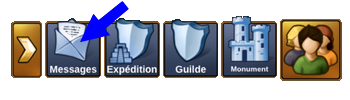
Sur la version via navigateur, le centre de messagerie se trouve dans le menu du jeu en bas à gauche, il s'agit de l'icône avec l'enveloppe.
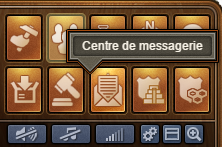
Si vous recevez un nouveau message, l'icône clignote, vous informant que vous avez de nouveaux messages à lire. En ouvrant le centre de messagerie, vous verrez immédiatement les messages reçus.
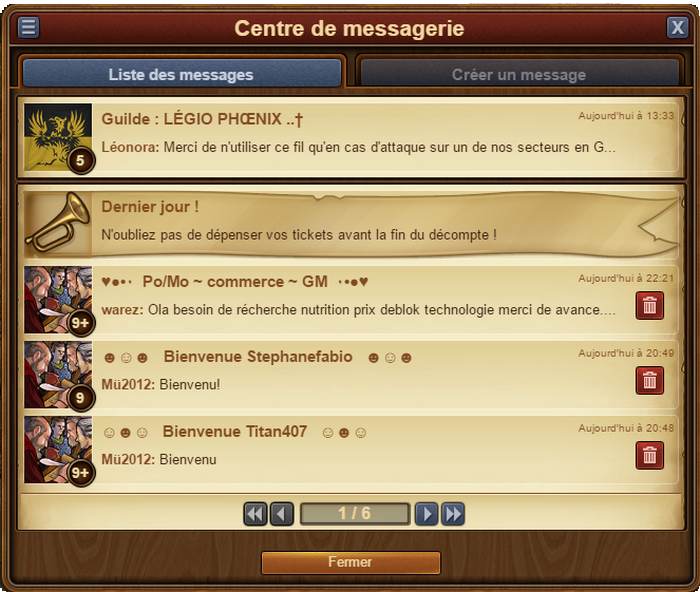
Il y a 3 types de conversations :
- Conversation de guilde : elle a le drapeau et le nom de votre guilde et elle est toujours affichée en haut. Elle sera automatiquement mise à jour pour inclure les nouveaux membres de la guilde et exclure ceux qui n'en font plus partie.
- Conversation de groupe : n'importe quelle conversation entre 3 joueurs ou plus est considérée comme une conversation de groupe. Elle est affichée avec l'image d'une foule et aura un nom de groupe.
- Conversation privée : c'est une conversation entre un autre joueur et vous. Elle a son avatar et son nom.
De plus, lorsque vous avez une conversation quittée par l'ensemble de ses participants, elle est affichée avec un drapeau blanc et le titre "Message interrompu". Vous pouvez quitter une conversation en cliquant sur l'icône avec une poubelle. Veuillez noter qu'une fois que vous avez quitté une conversation, vous n'en recevrez plus les messages.
En haut à gauche il y a un petit bouton, cliquer dessus vous permet de marquer tous les messages comme lus ou de quitter toutes les conversations.
Créer un message
Pour envoyer un message à un autre joueur, vous devez passer sur l'onglet "Créer un message" dans le centre de messagerie.
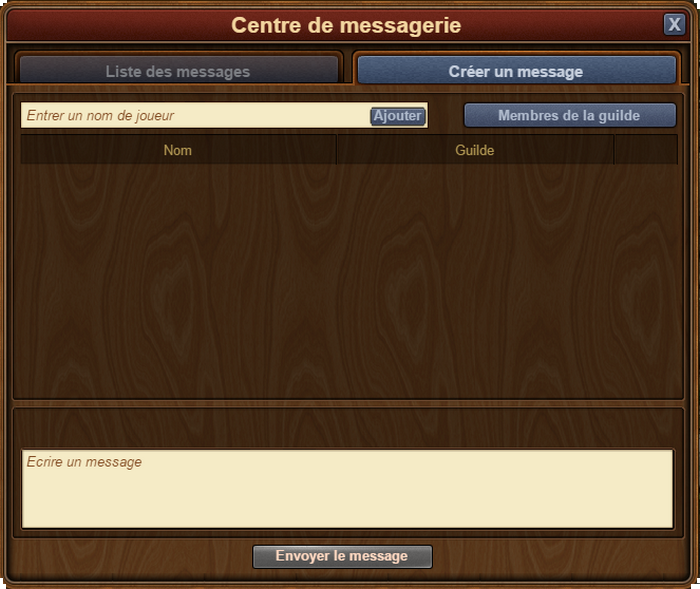
Vous pouvez saisir les pseudonymes des autres joueurs. Lorsque vous commencez à saisir un pseudonyme, une liste de suggestions de vos voisins, membres de guilde ou amis qui correspondent à ce nom s'affiche. Cliquer sur le bouton "Ajouter", l'ajoute en tant que destinataire du message.
Si vous avez le droit "Notifier" dans votre guilde, vous avez aussi un bouton "Membres de la guilde". Lorsque vous avez ajouté au moins 2 joueurs à la conversation, vous pourrez aussi la nommer.
Sur l'application, cela fonctionne de la même façon. Après avoir ouvert le centre de messagerie, passez à l'onglet Créer un message.
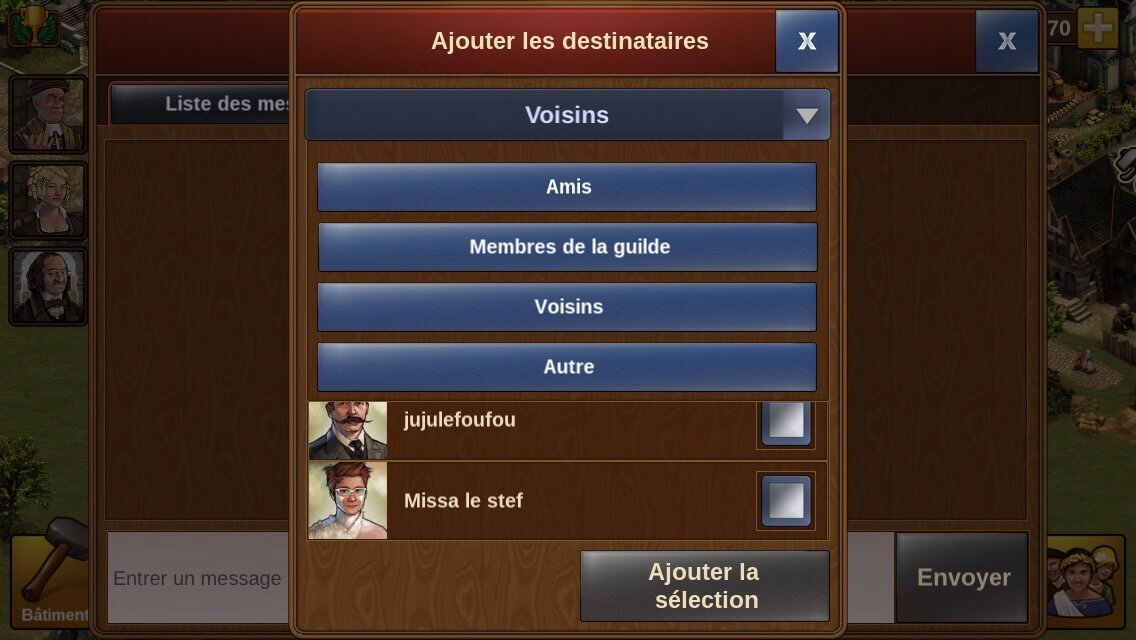
La différence principale ici, est que vous devez appuyer sur le bouton "Ajouter les destinataires" pour choisir à quel(s) joueur(s) envoyer le message.
Vous voyez un menu déroulant vous permettant de passer aux différents groupes de joueurs avec lesquels vous êtes liés. Défilez jusqu'à ce que vous trouviez qui vous cherchez et cochez la case à droite du pseudo. Si vous ne souhaitez pas faire défiler la liste, vous pouvez commencer à taper le pseudo dans la barre de recherche en haut pour un résultat plus rapide. Vous pouvez sélectionner plusieurs joueurs en même temps pour créer une conversation de groupe, appuyez simplement sur "Ajouter sélectionnés" lorsque vous avez coché l'ensemble des joueurs que vous souhaitez contacter.
Options dans les messages
Vous pouvez interagir avec un joueur directement depuis la messagerie.

En cliquant sur l'avatar d'un joueur dans une conversation, vous avez 5 possibilités :
- Accéder à ses Grands Monuments ;
- Lui envoyer un message privé directement ;
- L'ajouter en tant qu'ami ;
- L'ignorer, ce qui vous empêchera de vous envoyer des messages l'un à l'autre. Lorsque vous ignorez un joueur vous pouvez cliquer sur son pseudo puis sur Ne plus ignorer pour ne plus l'ignorer ;
- Le signaler et ses messages si vous pensez qu'il enfreint les règles.
En haut à gauche, vous voyez aussi un petit bouton. En cliquant dessus, vous pouvez quitter une conversation, avoir plus d'informations sur une conversation telle que la liste des participants ou retourner sur la fenêtre principale du centre de messagerie.
Chat
Le chat n'est pas lié au centre de messagerie et se trouve en haut à droite de l'écran du jeu. Il n'est actuellement disponible que sur la version via navigateur. Il y a deux boutons en bas de celui-ci vous permettant de redimensionner et de masquer la fenêtre.

Avec le chat, vous pouvez discuter avec les autres joueurs en direct ! Il y a 3 onglets sur la gauche correspondant à 3 chats différents :
- Chat général : ce chat est pour tous les joueurs du monde ;
- Chat entre voisins : ce chat est pour tous vos voisins ;
- Chat de guilde : ce chat est uniquement pour votre guilde.
Si vous cliquez sur le nom d'un joueur dans le chat, vous avez plusieurs options :
- Vous pouvez le signaler (et ses propos dans le chat) à l'équipe de modération :
- Visiter sa ville ;
- L'ajouter en tant qu'ami ;
- L'ignorer, vous ne verrez plus ses messages dans le chat ;
- Lui envoyer un chuchotement, un chat privé entre ce joueur et vous.
Forum de Guilde
Vous avez aussi la possibilité de créer et de participer à des discussions dans le forum de votre guilde ! Actuellement, ce forum n'est disponible que sur la version via navigateur du jeu. Il est accessible depuis le sous menu Général du menu principal. Le bouton du forum de guilde est le troisième, il y a un bouclier et une discussion dessus.
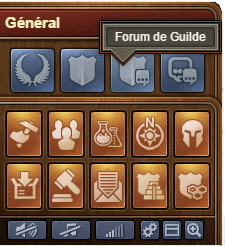
Le forum de guilde est accessible uniquement aux membres de la guilde. Cependant, vous avez aussi la possibilité de créer des sous forums que vous pouvez partager avec une autre guilde. De plus, vous pouvez créer des sous forums cachés qui ne sont visibles que par les membres de votre guilde ayant le droit "Autorisé". C'est l'endroit parfait pour les fondateurs et les leaders de la guilde. Vous avez aussi la possibilité d'ajouter des sondages aux discussions si vous voulez organiser un vote.
Tout le monde dans la guilde peut créer de nouvelles discussions et y répondre, mais la gestion du forum (fermer, créer de nouveaux sous forums, changer le statut de normal à caché, etc.) est limitée aux personnes ayant le droit "Modérateur", ce qui est le cas pour les fondateurs et les leaders.
Forum
Il y a de nombreux guides et discussions sur le forum. Sur la version via navigateur, vous pouvez ouvrir le forum en cliquant sur le bouton "Général" puis sur "Ouvrir le forum" (le dernier bouton à droite).
